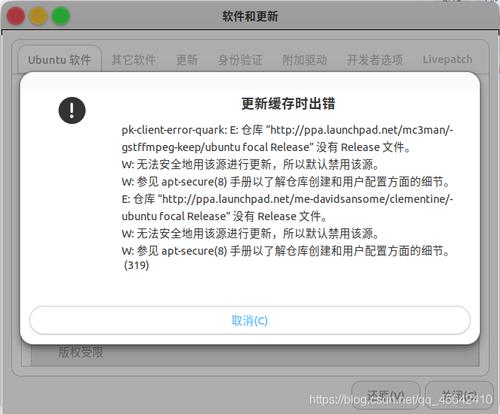在Ubuntu系统中,更新软件缓存出错可能由多种原因引起,包括网络连接问题、软件源列表错误、存储权限问题等,为了有效解决这一问题,我们需要通过一系列步骤来定位并修复错误。
检查网络连接
确保您的网络连接是稳定的,可以尝试打开网页或使用ping命令测试网络连通性:
ping c 4 google.com如果网络存在问题,您需要先解决网络问题,然后重试更新操作。
清除本地缓存
有时,本地的APT缓存可能会导致更新过程中的问题,可以通过以下命令清除APT缓存:
sudo aptget clean执行上述命令后,再次尝试进行更新操作。
检查软件源列表
软件源列表(/etc/apt/sources.list)定义了从哪些服务器获取软件包,如果这个文件包含错误的信息或者已经过时的镜像地址,就可能导致更新失败,检查该文件,确保里面的条目都是有效的。
可以使用文本编辑器打开sources.list文件进行检查:
sudo nano /etc/apt/sources.list如果发现有错误的条目,可以将其注释掉或者更正为正确的地址。
更新软件源列表
在修改了sources.list文件之后,或者即使没有修改也建议执行这一步,运行以下命令更新软件源列表:
sudo aptget update这个命令会从定义的软件源中拉取最新的软件包信息。
检查存储权限
如果更新操作涉及的文件或目录权限不正确,也会导致更新失败,确保/var/lib/dpkg目录具有正确的权限设置:
ls l /var/lib/dpkg正常情况下,该目录的权限应该是drwxrxrx,如果权限设置不正确,可以使用chmod命令修正:
sudo chmod 755 /var/lib/dpkg修复依赖关系问题
在某些情况下,软件包之间的依赖关系可能损坏,导致无法正常更新,此时,可以使用aptget的自动修复功能:
sudo aptget f install这个命令会尝试自动修复依赖问题。
备份与恢复
在进行任何系统级别的更改之前,建议对重要数据和配置文件进行备份,如果更新操作出现问题,可以从备份中恢复。
相关问答FAQs
Q1: 如果以上步骤都无法解决问题,我应该怎么办?
A1: 如果以上步骤都不能解决更新缓存出错的问题,可能需要寻求社区的帮助,可以访问Ubuntu官方论坛或者使用搜索引擎查找类似问题的解决方案,也可以考虑重装Ubuntu系统作为最后的手段。
Q2: 我应该如何避免未来出现此类更新问题?
A2: 为了避免未来的更新问题,建议定期检查系统更新,保持软件源列表的最新状态,并确保网络连接稳定,注意查看系统更新时提供的任何错误信息,这些信息可能会帮助你识别和预防潜在的问题。